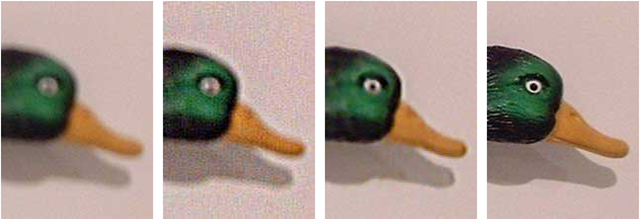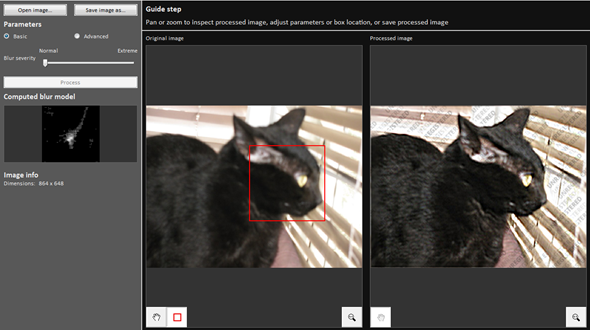что делать если фотка мутная
Почему фотографии получаются размытыми?
Представьте себе картину: вы возвращаетесь домой после прекрасной фотосессии и с нетерпением бежите к компьютеру, чтобы посмотреть на замечательные фотографии, которые у вас получились. Однако, после импорта становится понятно, что все снимки можно отправлять в утиль из-за того, что они размытые.
Уверен, у вас случалось подобное, как и у большинства из нас. Лично мне пришлось выбросить не один многообещающий кадр только из-за того, что он был недостаточно резким.
В идеале вы вернулись бы домой с идеально резкими снимками в 100% случаев, но на деле подобное редко случается. Однако, есть определенные вещи, о которых стоит помнить при съемке, чтобы сократить вероятность получить размытые фотографии.
В этой статье приведены некоторые самые часто встречающиеся причины, по которым фотографии теряют свою резкость.
№1. Слишком долгая выдержка
Первая и самая распространенная причина – выдержка недостаточно короткая. Это может случится при использовании автоматического/полуавтоматического режима или если вы подобрали не самую лучшую выдержку для конкретной ситуации.
Зачастую такое случается при съемке во время «золотого часа» или в любое другое время суток, когда мало света. Шансов встретить подобную проблему при съемке в полдень мало.
Есть одно проверенное на практике правило, которое гласит, что нельзя использовать выдержку со значением ниже, чем фокусное расстояние объектива. Например, если у вас 14 мм объектив, выдержка должна быть выше 1/14 с при съемке без штатива. Для 200 мм нельзя устанавливать значение ниже, чем 1/200 с. В противном случае стоит поставить камеру на штатив.
Сделать такую фотографию с рук практически невозможно, если хотите, чтобы она была резкой.
В качестве альтернативы можно повысить ISO или задать более широкую диафрагму, за счет чего появится возможность сократить выдержку. Но не забывайте, что повышение ISO и/или расширение диафрагмы может также повлиять на качество фотографии.
№2. Неподходящая диафрагма
Это приводит нас ко второму пункту: возможно, вы не выбрали оптимальную диафрагму.
Хотя и не существует единственного правильного значения диафрагмы для каждого конкретного случая, нужно понимать, как она влияет на снимок. При работе с f/2.8 общая резкость будет ниже, чем при f/13.
При f/2.8 фокусная точка будет резкой, в то время, как всё остальное – нет, в результате чего снимок в целом получится размытым.
Если использовать f/22, вы заметите, как сократится общая резкость. Хоть вся фотография и будет в фокусе, она менее резкая, чем та, которая сделана с более широкой диафрагмой.
Найти идеальную диафрагму для каждой определенной ситуации не всегда легко, но с практикой этот навык можно развить.
Такие техники, как фокус стэкинг очень помогают при съемке сцен, в которых есть элементы как на переднем плане, так и на заднем.
№3. Тряска камеры
Использовать штатив – самый частый совет, когда дело доходит до разговоров о резких снимках. Однако, просто зафиксировав камеру на штативе, вы не обязательно получите ожидаемый результат.
Нажимая на кнопку спуска затвора, вы уже создаете небольшую вибрацию. Хоть это может показаться мелочью, при работе с относительно долгой выдержкой этого достаточно, чтобы сделать часть кадра размытой.
Работая со штативом, убедитесь, что используете внешнюю кнопку или функцию отложенного спуска затвора. Это устранит вибрацию, возникающую при нажатии на спуск и в результате приведет к более резким фотографиям.
№4. Неустойчивый штатив
Будучи еще новичком в пейзажной фотографии, я никак не мог понять, почему мои фотографии получались слегка размытыми: камера стояла на штативе, выдержка была нормальной, а для спуска затвора я использовал вешнюю кнопку. Разве это не идеальный рецепт для резких фотографий? Оказалось, нет…
Сломав третий 20-долларовый штатив за год, я решил купить подержанный, но более качественный. Хоть его уже использовали пару лет, это был качественный штатив марки Manfrotto и к моей радости он не создавал никакой вибрации даже в более экстремальных условиях.
Мораль этого пункта – вы должны обзавестись штативом, который будет достаточно устойчивым, чтобы справляться с привычными для вас условиями съемки.
Не обязательно покупать самый дорогой штатив, но я бы избегал дешевых моделей. Чем устойчивее штатив, тем экстремальнее могут быть условия съемки. Например, я никогда не беру с собой легкий походный штатив, когда иду фотографировать арктические морские пейзажи.
№5. Вы используете объектив низкого качества
Я не люблю уделять слишком много внимания оборудованию, поскольку твердо верю, что прекрасные фотографии можно делать вне зависимости от используемых инструментов. Однако, когда дело доходит до качества съемки, оборудование высокого класса несомненно играет свою роль.
Возможно, вы не раз слышали, что нужно вкладываться в объективы, а не в тушки. Велика вероятность, что объектив пробудет с вами дольше, чем камера. К тому же, он играет более важную роль в плане резкости снимков.
Бюджетные модели далеко не такие резкие, как профессиональные, среди которых также есть определенные различия.
Я бы посоветовал не полениться и уделить время поискам лучшего объектива для вашей модели камеры и бюджета. Всегда лучше иметь один или два отличных объектива, чем кучу ненужных. Вы удивитесь какой на самом деле может быть разница.
№6. Человеческий фактор
Финальная причина, которую неприятнее всего слышать – возможно, вы неправильно фокусируетесь.
Фокусировка не должна быть трудной задачей, правда? Ведь это звучит просто! Но на деле всё не так, особенно при работе с ручным фокусом. Шаг погрешности очень маленький и нужно совсем немного, чтобы испортить снимок. Есть два распространенных случая:
Автофокус работает недостаточно хорошо
Автофокус – отличный инструмент большинства цифровых камер, но не всегда он работает так, как ожидается. Особенно это проявляется при съемке в условиях плохой освещенности, поскольку камере трудно увидеть детали и найти правильную фокусную точку.
Неправильный ручной фокус
Временами ручная фокусировка – непростая задача. Очень удобно иметь возможность получить максимально точное фокусирование, но, ошибившись совсем немного, вы можете ухудшить резкость снимка. Умение найти оптимальную точку и правильно сфокусироваться требует времени и опыта.
В такой ситуации на помощь приходит режим Live View. Зуммируйте на 100% масштаба и корректируйте фокус пока не получите максимальную резкость.
Подводя итог
Взяв на вооружение всё вышесказанное, вы сможете повысить вероятность получить резкие фотографии. Однако, в любом случае придется приложить усилия, и я настоятельно рекомендую уделять этому должное внимание в процессе съемки.
Одна вещь, которую я регулярно делаю при съемке – смотрю на экран камеры, масштабирую и смотрю, всё ли правильно сфокусировано. Я делаю это каждый раз, когда меняю композицию. На всё уходит несколько секунд, но таким образом я всегда уверен, что снимок идеально резкий. Если нет, я сразу же вижу, что нужно отрегулировать фокус, выдержку или еще что-то.
Лучше развить у себя такую привычку, чем приходить домой и осознавать, что все усилия пошли впустую.
Как сделать размытое фото более чётким?
Расфокусированные фотографии становятся всё более популярными по некоторым причинам, но не учитывая так всеми любимые фильтры как в Instagram, они обычно только раздражают. Допустим, вы постарались снять уникальное в своем роде семейное видео только лишь для того, чтобы обнаружить, что изображение размыто и дрожит.
Оказывается, существуют программы, которые могут улучшить резкость фотографий без возни в Photoshop. Хотя в большинстве случаев из размытого фото или видео никогда не сделать резкую и красивую копию, эти инструменты можно использовать для восстановления важных деталей и вернуть резкость, чтобы сделать материал чуть более качественным.
SmartDeblur
SmartDeblur — полностью бесплатное приложение, которым можно пользоваться сколько угодно раз, и во многих отношениях оно дружелюбнее, чем Focus Magic. С другой стороны, его работа не отличается стабильностью (программа зависала несколько, пока я ее тестировал, особенно при загрузке слишком тяжелых изображений), а результаты, которые выдает программа, могут быть разными.
Есть несколько полезных возможностей в SmartDeblur — наличие zoom-опции, а также опции Fit To Window (Подстроить под размер окна). Также можно сравнивать результаты с оригиналом, нажав на «Show Original». Предобзор доступен для всего изображения. Программа содержит образец на котором можно научиться увеличивать резкость, чтобы прочесть размытый текст.
Испытав инструмент на своих собственных фотографиях, я обнаружил, что он не работает так же хорошо как Focus Magic. Но мне удалось получить хорошие результаты с картинкой, содержащей текст.
Пытаясь восстановить потерянные детали, вы почувствуете, будто работаете с CSI, но не ожидайте ничего выдающегося.
Focus Magic
Focus Magic — это нечто большее, чем просто программа увеличения резкости. Согласно заявлениям с их сайта, используются «продвинутые криминалистические деконволюционные технологии, которые буквально, как рукой, снимают размытие». В теории, приложение справляется с расфокусированными изображениями и размытыми видео, восстанавливая потерянные детали. Но действительно ли это работает?
Программа Focus Magic далеко не автоматический инструмент. И это огромный минус, поскольку бесплатная пробная версия позволяет выполнить только 10 операций. После этого нужно будет приобрести полную лицензию, которая стоит 45 долларов. После загрузки изображения вам сперва необходимо решить, будете ли фокусировать, убирать размытие при движении, дефокусировать или очищать изображение от мусора. Потом начинается долгий процесс подстройки параметров.
Поскольку возможно увидеть привью лишь для небольшой области изображения, уходит множество попыток, чтобы достичь хорошего эффекта для всей фотографии.
С помощью приложения можно вернуть резкость изображениям, если у вас есть терпение и деньги.
Blurity
Приложение Blurity в отличие от своих конкурентов обладает несколькими особенностями: очень подробным руководством и самодостаточностью. Под самодостаточностью я понимаю способность программы взять на себя тяжелую работу по настройке, если того пожелаете. Если знаете, что делаете, можете получить доступ к продвинутым настройкам, но это совсем необязательно.
После прохождения обучения, можно приступать к обработке. Для этого необходимо поместить красный квадрат на область с сильной размытостью и нажать на кнопку Process. В большинстве случаев на этом всё. Если результаты вас не удовлетворяют, можно переместить квадрат в другую область и попытаться снова. Приложение выполняет свою работу хорошо, ему удалось превратить некоторые размытые фотографии во вполне достойные.
Как видите, минусом являются водяные знаки, которые накладываются на все фотографии, которые вы обрабатываете, используя бесплатную версию приложения. Если вам действительно нравится программа и хотите избавиться от водяных знаков, лицензия будет стоить вам 39$.
Выводы
Хотите – верьте, хотите – нет, но я потратил полдня, исследуя данную тему. Попытавшись повысить резкость у множества размытых фото и видео, я осознал одну вещь — лучше сразу снимать хороший материал. Но если по какой-то причине «план А» не сработал, то вышеперечисленные приложения способны выжать кое-что из вашего материала, но это на самом деле зависит от того, чего вы стремитесь достичь.
5 причин нерезких фото, и как с этим бороться
Делаете важный снимок, а он получается смазанным. Хорошо, когда есть возможность снять еще один кадр, но бывает и такое, что момент безвозвратно упущен. Представьте, насколько это может быть обидно, если вы снимаете первые шаги ребенка или любое другое событие, которое никогда не повторится. Так почему же получаются нерезкие фотографии и как этого избежать?
Размытое фото из-за длинной выдержки
Шевеленка возможна при разных обстоятельствах, но чаще всего дело в длинной выдержке. Именно она — наиболее частая причина смазанных кадров. Колебания самой камеры при этом могут быть незначительны и даже незаметны. Минимальная шевеленка появляется уже на значении выдержке более 1/60 секунды, хотя многое зависит от уровня стабилизации камеры и опыта фотографа.
Решение простое: чтобы изображение получалось резким, укорачивайте выдержку. Для разных фокусных расстояний подходят определенные значения этого параметра при съемке с рук. Более подробно про выдержку расскажем ниже.
Еще один способ решить проблему шевеленки — использовать штатив. Но даже с ним возможны колебания, например, при сильных порывах ветра. На этот случай многие модели штативов оснащены специальным крючком для подвешивания грузов (обычно достаточно даже рюкзака с фототехникой). К сожалению, штатив на длинных выдержках оказывается бесполезен, если в кадре есть подвижные объекты. Так мы плавно подошли к следующей распространенной причине нерезких снимков.
Подвижный объект = смазанная фотография
Движущиеся объекты снимать всегда труднее, чем статичные. Из-за быстрой смены композиции кадры получаются смазанными, и чем длиннее выдержка, тем плачевнее результат. В таких ситуациях не спасает даже штатив. Встроенная функция стабилизации немного помогает, прощая незначительные ошибки фотографа и позволяя выставлять выдержку чуть длиннее. Подходящее значение приходится подбирать с учетом обстоятельств и снимаемого объекта. Вот базовые параметры выдержки, от которых можно отталкиваться:
— при съемке неподвижного объекта достаточно выдержки до 1/60 с;
— если фотографируете детей, нужна выдержка 1/200 с или еще короче;
— когда необходимо «заморозить» движение спортсмена или автомобиля на гонках, потребуется выдержка не длиннее 1/500 с.
Есть также одна простая формула, которая поможет сориентироваться при выставлении выдержки: самая короткая выдержка = 1 / фокусное расстояние. Соответственно, на 200-миллиметровом телеобъективе выдержка должна быть не длиннее 1/200. Также нужно приучиться плавно нажимать на спуск, фотографируя с рук.
В современных камерах для съемки подвижных объектов есть следящий автофокус, который предугадывает перемещение объекта и фокусируется на нем, не упуская из виду. В камерах Nikon и Pentax эта функция называется AI Servo AF или AF-C, а в Canon — Auto Select.
ГРИП и размытые снимки
ГРИП расшифровывается как глубина резко изображаемого пространства. Иными словами, просто глубина резкости. Когда ее не хватает, снимки получаются размытыми. Объясним на примере: если у вас китовый объектив 18–55 мм, при f/5.6 на длинном конце ГРИП будет около 7 см, а снимаемый объект при этом окажется в фокусе на расстоянии около 1 метра. Все, что будет расположено за пределами ГРИП, получится смазанным.
С подобной размытостью часто сталкиваются люди, снимающие на смартфон или компактные цифровые камеры, у которых высокие показатели ГРИП и все объекты находятся в зоне резкости. Чем больше размер матрицы, тем ниже глубина резкости. Это и придает снимкам объем за счет размытия заднего плана.
Если вы снимаете с фокусировкой по одной точке, то можете столкнуться с проблемой размытия фотографий. Его причиной бывает ошибка автофокуса или незначительное перемещение камеры либо объекта съемки. ГРИП в таком случае тоже смещается, а кадр получается смазанным.
Избежать этой проблемы можно несколькими способами:
— вручную указывать точку фокусировки (но это неудобно);
— не поворачивать камеру, а смещать ее только параллельно плоскости снимаемого объекта;
— пользоваться ручной фокусировкой;
— поднять глубину резкости, прикрыв диафрагму (в таком случае задний план будет размываться меньше).
Почему в темноте все фотографии нерезкие
Любой камере труднее фокусироваться в темном пространстве, если на ней не установлен дорогой светосильный объектив. В остальных случаях всё работает так: из-за недостатка света выдержка становится длиннее, а фото получается нерезким. Решений ситуации несколько, и их можно использовать в комплексе:
— Добавить света. Способов много, выбор зависит от обстоятельств. Можно или переместить объект ближе к источнику света, или включить в камере функцию подсветки автофокуса (работает только на небольших расстояниях), или использовать вспышку и так далее.
— Увеличить ISO и шире открыть диафрагму. При съемке в автоматическом режиме обычно регулируется лишь светочувствительность, а диафрагмой управлять нельзя — придется переключиться в ручной режим.
— Использовать штатив или поставить камеру на статичную поверхность. В таких случаях фото получится резким с любой выдержкой при условии, что объекты в кадре неподвижны.
Погода и нерезкие снимки — какая связь
Осталась одна неочевидная причина нерезких фотографий — казалось бы, как погодные условия способны повлиять на фокусировку камеры? В действительности могут, и порой очень существенно. Проблема проявляется преимущественно при съемке удаленных объектов, поэтому, если вы специализируетесь на портретах, с подобным, возможно, никогда не сталкивались.
Итак, если воздух наполнен разными частицами (стоит туман, идет мелкий дождь или на улице марево от жары), они могут помешать добиться идеальной резкости. Повлиять на эти обстоятельства мы не в силах. Можно попробовать «поиграть» с настройками, выставив другие значения выдержки, ISO и диафрагмы, или же просто перенести съемку на другой день, если это возможно.
Еще несколько причин, почему ваши фото всегда выходят нерезкими
Есть и другие факторы, способные повлиять на качество. Смазанные фотографии могут получаться, если:
Чтобы изображение на снимках получалось резким, больше практикуйтесь, анализируя свои промахи. И помните, что даже профессионалы иногда ошибаются, поэтому каждую съемку начинают с нескольких пристрелочных кадров, чтобы оценить ситуацию.
Photo Doctor – восстановление размытых и смазанных изображений за 3 простых шага
Фотокамеры в наших мобильных телефонах и гаджетах давно стали обыденностью. Количество снимков, сделанных на мобильные устройства, растет вслед за увеличением количества пикселей и качества фотографий.
Мы настолько привыкли к фотоаппаратам в наших мобильных устройствах, что все чаще памятные и важные моменты нашей жизни сохраняем на мобильные устройства.
Порой события разворачиваются настолько стремительно, что у фотографа не остается времени на тщательную подготовку к снимку и в результате вместо четкой и красивой фотографии получается размытое или смазанное изображение.
В этом случае на помощь пользователю придет приложение Photo Doctor, способное за несколько простых шагов избавить фотографию от эффекта размытия и даже улучшить ее четкость.
Избавление памятной фотографии от дефектов обещает быть несложным и достаточно простым – необходимо выбрать фотографию из альбома на мобильном устройстве, правильно определить характер дефекта на фотографии и последовательно выбирать наилучшие варианты восстановленного изображения.
На практике сложный процесс восстановления фотографии потребует немного терпения и усердия. Для начальной тренировки неопытного пользователя разработчики предусмотрели несколько демонстрационных фотографий в приложении.
? Результаты восстановления примеров фотографий впечатляют, но верить разработчикам на слово не хотелось 🙂
Поэтому я решил проверить работу приложения на собственной фотографии, клавиатуры ноутбука с явным эффектом «дрожащих рук», будто фотография была сделана в движении.
? Для запуска процесса восстановления фотографии пользователю необходимо определить тип искажения изображения – «отсутствие фокуса» или «снято в движении».
Правило определения типа искажения довольно простое – если на фотографии виден тянущийся «шлейф» от предметов, просматриваются несколько границ одного объекта или просто фотография имеет выраженную смазанность, то необходимо выбирать «Снято в движении». Если у вас есть ощущение, что на фотографию наложена мутная пленка, то рекомендую попробовать выбрать тип искажения «Без фокуса».
? Определение типа искажения ответственный процесс, поскольку от правильного выбора типа искажения зависит применяемый алгоритм обработки изображения и успех операции по его восстановлению.
Помимо самостоятельного определения типа искажения, пользователю необходимо выбрать область изображения, на которой будет проводится анализ характеристик искажения.
Выбор области изображения необходим для оптимизации времени обработки изображения. Судя по всему обработка изображения целиком потребовала бы очень больших вычислительных ресурсов, которых на мобильных устройствах явно недостаточно. Поэтому для оптимизации времени работы приложения пользователям предлагается определить параметры искажения для последующего восстановления изображения целиком.
Из личного опыта я рекомендую выбирать ту область для определения параметров искажения, в которую попадёт узнаваемый предмет, буква или в крайнем случае прямая линия. Это нехитрое действие позволит в дальнейшем существенно облегчить задачу по выбору лучших вариантов восстановления.
Должен отметить, что подготовка примеров даже для небольшого участка изображения занимает на моем iPhone 4 не менее 1 минуты времени. Но ради результата можно и потерпеть 🙂
? После окончания обработки выбранного участка изображения пользователю предлагается выбрать наилучший вариант восстановления изображения. Делается это всего лишь дважды и после этого приложение приступает к применению параметров для восстановления искажения на большом изображении.
? Вот он, итоговый результат!
? И для наглядности сравним два изображения:
? В качестве бонуса для пользователей, которые так и не сумели восстановить свои ценные фотографии при помощи приложения, в одном из примеров разработчики заложили адрес электронной почты. Его несложно привести в читабельный вид в самом приложении и разработчики обещают помочь в восстановлении присланной на этот мэйл фотографии.
Нашли опечатку? Выделите текст и нажмите Ctrl+Enter
Как сделать размытое изображение четким с помощью онлайн- и офлайн-инструментов
В большинстве случаев размытость сильно снижает качество фотографии, например размытие при движении, расфокусированное размытие и размытие по Гауссу. Когда вы обнаруживаете, что больше половины сделанных вами фотографий были размытыми, это раздражает. Некоторые люди могут сделать очень размытые фотографии четкими с помощью профессиональных услуг за сотни долларов. Также возможно исправить размытые картинки в фотошопе.
Однако оба метода дороги. Если вы хотите самостоятельно повысить резкость размытой фотографии за небольшую плату, вы можете получить здесь несколько хороших и бюджетных приложений для удаления размытия. Просто прочтите и получите подробные инструкции по редактированию размытых изображений, выполнив следующие действия быстро и легко.
Часть 1: Как сделать размытое изображение четким на Windows и Mac
Есть ли способ исправить размытые фотографии простыми кликами? Вы можете взглянуть на WidsMob Retoucher, Это программное обеспечение для шумоподавления направлена на профессиональное исправление размытых фотографий с ярким и цветным шумом. В разделе шумоподавления фото вы можете настроить четкость для увеличения резкости размытого изображения от 0 до 100. Нет ретуши фотографий требуется опыт. Вы можете легко сделать изображение менее размытым.
Более того, вы также можете настроить насыщение, контрастность, яркость, температура, оттенок, непрозрачность цвета и многое другое, чтобы сделать размытое изображение четким, четким и художественным. Между тем вы можете ретушь портрет и файл аналоговые кинематографические эффекты здесь тоже. Окно предварительного просмотра до и после может сразу показать вам все детали.
1. Исключить шум изображения при сохранении деталей изображения, чтобы сделать изображение четким.
2. Удалите дефекты селфи с помощью разглаживание кожи и отбеливание кожи.
3. Добавить виньетирования и отрегулируйте непрозрачность цвета, чтобы сделать вашу фотографию особенной.
4. Сделайте размытое изображение четким с другими параметрами.
5. Работа с Windows и Mac.
Шаг 1. Загрузите бесплатно WidsMob Retoucher. Запустить программу после установки. Перетащите размытое изображение в основной интерфейс. Нажмите «Далее», чтобы двигаться дальше.
Шаг 2: Найдите режим «De-noise». Этот вариант выглядит как кисть в правом нижнем углу. Нажмите «B / A» ниже, чтобы открыть окно до / после.
Шаг 3. Переместите ползунки «Яркость», «Цветность» и «Резкость», чтобы сделать размытые изображения резче и удалить шум изображения. Вы можете переместить ползунок рядом с «B / A», чтобы увеличить это изображение для просмотра деталей.
Шаг 4: Перейдите в разделы «Регулировка», «Портрет», «ЛОМО» и «Набор пленок», чтобы ваше изображение выглядело лучше. Наконец, нажмите «Поделиться» или «Сохранить», чтобы экспортировать свою работу. Вот как с помощью программы сделать размытое изображение четким за 5 минут.
Часть 2: Как сделать изображение размытым на iPhone и Android
1. Как исправить размытые картинки на iPhone
Тогда как насчет того, чтобы исправить размытые изображения на телефоне? Adobe Photoshop Express может быть вашим лучшим приложением для исправления размытых изображений. Поскольку это портативная версия фоторедактора Photoshop, вы можете получить ограниченные возможности. Но этого достаточно, чтобы размытая картинка была четкой на Android или iPhone.
Шаг 1. Запустите приложение Adobe Photoshop Express. Загрузите свое размытое изображение в это приложение Photoshop.
Шаг 2: Найдите и коснитесь инструмента волшебной палочки в верхней строке меню. Он может автоматически сделать размытое изображение в Photoshop Express четким.
Шаг 3: Переместите ползунок в нижнюю часть, чтобы настроить улучшение вручную.
Шаг 4: После увеличения резкости размытой фотографии вы можете сохранить ее как новый файл.
2. Как сделать снимки размытыми в приложениях на Android
Шаг 1. Загрузите Fix Photo Blur из Google Play, а затем установите программу на свой Android.
Шаг 2: Выберите размытые фотографии из галереи Android, чтобы мгновенно исправить размытые фотографии.
Шаг 3. Отрегулируйте полосу «Исправить размытие», чтобы добиться наилучшего результата, который вам всегда нужен.
А если вы используете устройства iPhone или Apple, вы можете использовать Focus it в качестве альтернативного решения для исправления размытых изображений в Интернете. Затем вы можете использовать аналогичную процедуру, чтобы соответствующим образом исправить размытые изображения на вашем iPhone.
Часть 3: Как исправить размытое изображение в Интернете
1. Как исправить размытые изображения онлайн с помощью Raw.pics.io
Если вы хотите сделать размытое изображение четким онлайн бесплатно, вы можете использовать Fotor, Raw.pic.io, Pine Tools и многие другие инструменты. Существует множество бесплатных онлайн-фоторедакторов, которые могут снимать размытие изображений. Если вы платите за ежемесячное премиум-членство, вы можете разблокировать больше функций. Из этого раздела вы можете получить руководство, чтобы сделать изображение более четким онлайн с помощью Raw.pic.io.
Шаг 1. Посетите онлайн-редактор Raw.pics.io. Нажмите «Пуск», чтобы получить доступ ко всем инструментам редактирования фотографий.
Шаг 2: Нажмите «Открыть файлы с компьютера», чтобы добавить нечеткое изображение.
Шаг 3: Нажмите «Изменить» на левой панели. Затем прокрутите вниз и найдите «Резкость» в списке «Инструменты».
Шаг 4: Каждый раз, когда вы нажимаете «Резкость», ваше размытое изображение будет на один раз резче. Вы можете нажать «Отменить» и «Вернуть» в верхнем левом углу, чтобы контролировать процесс.
Шаг 5: Нажмите «Сохранить» в раскрывающемся списке «Файл».
2. Как разблокировать фотографии в Интернете с помощью Fotor
Вы также можете использовать Fotor Photo Blur, чтобы улучшить свои фотографии в Интернете. Не только для исправления размытых изображений в Интернете, но и для ряда других функций и параметров для обрезки, улучшения, изменения размера, выравнивания и редактирования фотографий.
Шаг 1: войдите в Fotor Photo Blur и нажмите кнопку «Начать», чтобы превратить размытые фотографии онлайн в аккуратные.
Шаг 2: Выберите 1-TAP ENHANCE, чтобы внести наиболее распространенные улучшения в ваше изображение, включая исправление размытых фотографий. Нажмите кнопку «НАЧАТЬ», чтобы войти на сайт без размытия изображения.
Шаг 3: Затем вам нужно загрузить размытые фотографии, нажав кнопку «ИМПОРТИРОВАТЬ ФОТОГРАФИИ».
Шаг 4: Выберите параметр «Резкость» в «ОСНОВНОЙ», а затем вы можете настроить параметр, чтобы исправить размытые изображения в Интернете.
Вы также можете использовать другие функции для устранения размытия фотографий в Интернете. После исправления изображения вы можете сохранить файл на свой компьютер или напрямую поделиться им в Интернете.
Чтобы исправить размытые изображения в Интернете, загрузить размытые фотографии в Интернет и загрузить фиксированные изображения, требуется довольно много времени. Никакого упоминания о неудовлетворенном опыте исправления большого количества картинок. Размытые изображения, зафиксированные в Интернете, также могут быть сжаты с артефактами JPEG из-за ограничений на неразмытые сайты.
3. 5 лучших онлайн-методов для исправления размытых фотографий
Первое место: Enhance.Pho.to
Топ 2: Мара / Резкость
Топ 3: Учебное пособие
Если вы хотите найти простые решения для устранения размытия фотографий, вы можете обрезать, изменять размер, вращать, добавлять текст, резкость, добавлять фотографии, создавать рамки и эффекты для фотографий. После добавления фильтров к фотографии вы можете настроить различные параметры для получения наилучшего результата, прежде чем публиковать фотографии на веб-сайтах социальных сетей.
Топ 4: Фотопея
Photopea не только имеет аналогичный интерфейс с Photoshop, но и работает с файлами PSD. Более того, вы также можете получить фотографии с GIMP и приложение Sketch. После того, как вы добавите фотографии в программу, вы можете использовать аналогичный процесс для исправления размытых фотографий, как в Photoshop, щелкнув «Инструмент повышения резкости», чтобы получить желаемый результат.
Пятерка лучших: Pinetools
Пинструменты предоставляет множество полезных инструментов для оптимизации фотографий, включая исправление размытых фотографий. Помимо основных функций редактирования, вы также можете установить размер корректируемой области, например 5×5, и использовать ползунок для определения интенсивности применяемой резкости. Просто добавьте фотографии и примените эффект, чтобы исправить размытые фотографии.
Часть 4. Как лучше всего сделать размытое изображение четким
Давайте сначала поговорим о разнице между онлайн и офлайн-приложениями для удаления размытия фотографий. Хотя многие редакторы заявляют, что вы можете повышать резкость изображения в Интернете, вы не можете получить много настраиваемых инструментов, кроме одного инструмента «Повышение резкости». Вы можете получить ограниченное количество бесплатных фильтров.
Что касается автономных, Adobe Photoshop может быть одним из популярных вариантов среди многих профессионалов. Определенно вы можете сделать размытое изображение четким в Photoshop. Предпосылка заключается в том, что вам необходимо подписаться на Photoshop с помесячным или годовым планом, который стоит вам не менее 19.99 долларов в месяц. Вам также следует посмотреть уроки Adobe Photoshop на YouTube или в другом месте, чтобы сначала познакомиться с сотнями фильтров и эффектов.
Заключение
Вот и все, как легко и свободно сделать размытое изображение четким. Если у вас есть другой хороший инструмент для удаления размытия, вы можете оставить отзыв, чтобы поделиться с нами. Также можно поделиться своим опытом исправления размытых изображений.